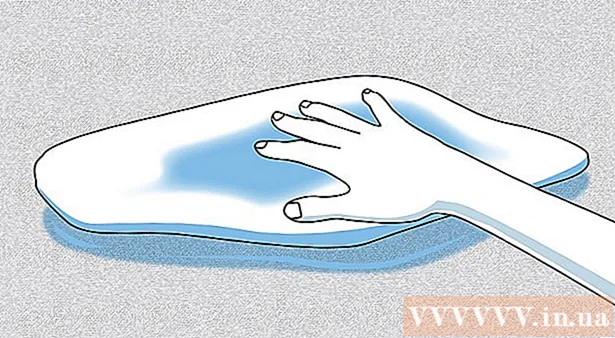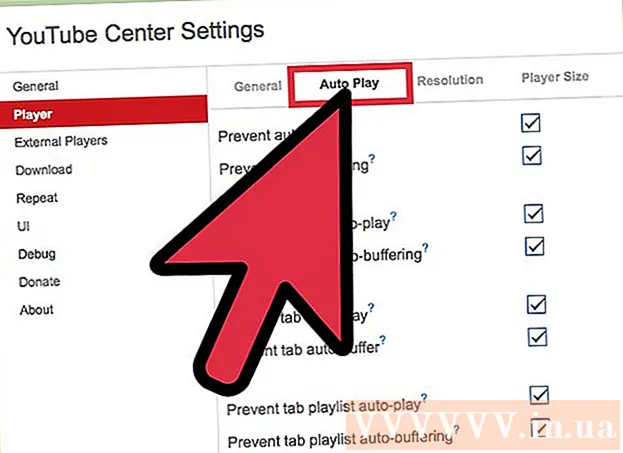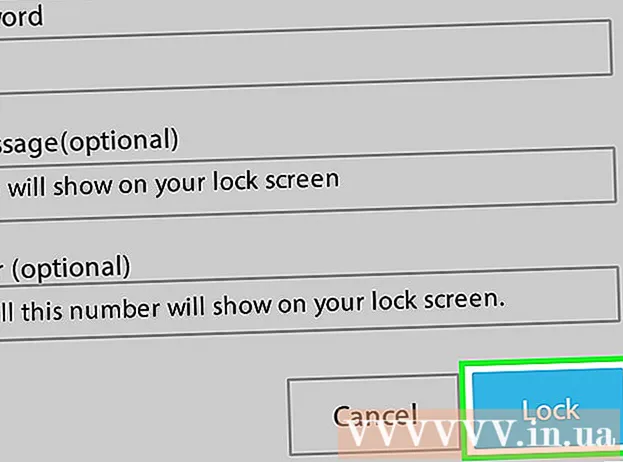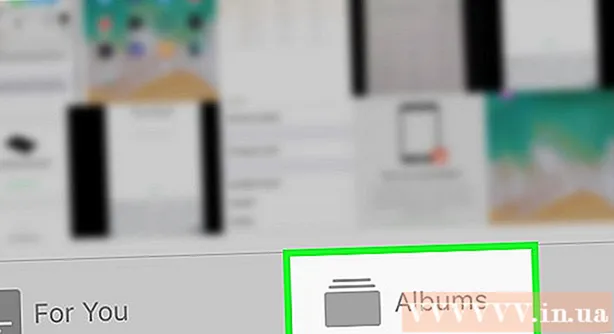Автор:
Robert Simon
Дата создания:
18 Июнь 2021
Дата обновления:
1 Июль 2024

Содержание
Высокая загрузка ЦП может указывать на ряд проблем. Если программа потребляет слишком много процессоров, она, скорее всего, не будет работать должным образом. Перегрузка процессора также является признаком заражения вирусом или вредоносным ПО и требует немедленного решения. Или вы просто не успеваете за выполняемыми задачами, возможно, вам нужно обновление.
Шаги
Метод 1 из 2: Windows
Нажмите.Ctrl+⇧ Shift+Esc, чтобы открыть диспетчер задач. Это утилита, которая отслеживает и сообщает обо всех процессах и программах, запущенных на вашем компьютере.

Щелкните.Процессы таб. На экране отобразятся все процессы, запущенные на компьютере.
Щелкните столбец «ЦП». Он упорядочит процессы в соответствии с загрузкой процессора.

Найдите процессы, использующие большую часть ЦП. Как правило, вы увидите, что один процесс потребляет почти 99-100% ЦП, или два разных процесса используют ЦП на 50%.- Многие игры и мультимедийные программы будут использовать для работы 100% ЦП. Это нормально, потому что эти программы предназначены для запуска в одиночку.

Обратите внимание на «Имя образа» процесса. Таким образом, вы можете использовать это имя для поиска способов ограничить перегрузку процессора.- В Windows 8 вы можете увидеть полное имя процесса вместо системного имени процесса. Это значительно упростит идентификацию.
Выберите вредоносную программу и нажмите кнопку.Завершить процесс. Вам будет предложено подтвердить, что вы хотите принудительно завершить работу программы.
- В Windows 8 нажмите кнопку Завершить задачу.
- Принудительное завершение работы программы может привести к потере несохраненной работы. Принудительное завершение работы системного процесса может привести к зависанию компьютера, если он не перезагружается.
- Вам не нужно принудительно завершать «Процесс простоя системы». Несмотря на то, что этот процесс потребляет много ресурсов процессора, на самом деле он не так много. Когда процесс простоя системы использует больше ЦП, на вашем компьютере доступно много процессов с энергией.
- Если у вас возникли проблемы с принудительным завершением работы программы, ознакомьтесь с некоторыми статьями в Интернете для получения дополнительных сведений.
Определите, как исправить неработающую программу. Найдите в Интернете название программы, которую вы принудительно завершаете. Вот как помочь вам определить влияние этого процесса, а также шаги по устранению 100% загрузки ЦП. Есть типичные способы помочь вам исправить загрузку ЦП конкретной программой:
- Удалить - если программа не нужна, ее проще всего удалить, чтобы не замедлить работу системы.
- Переустановите или обновите. Часто из-за ошибки в программе она сильно загружает процессор.Повторная установка программы и обновление до новой версии от разработчика может решить возникшую проблему.
- Удалите программы из загрузки с вашего компьютера. Если программа заставляет ваш компьютер загружаться медленно, но все еще нуждается в нем, вы можете предотвратить его запуск с вашего компьютера.
- Запустите сканирование на наличие вирусов и вредоносных программ - при обнаружении вредоносных программ их необходимо удалить с помощью антивирусной и вредоносной программы. Это может быть сложный процесс, и удалить вирус без переустановки Windows невозможно. Вы можете обратиться к статьям в Интернете, чтобы узнать, как удалить вирусы и вредоносное ПО.
Проверьте настройки питания (на ноутбуке). Если ноутбук используется и не подключен к сети, он автоматически замедляется для экономии заряда аккумулятора. Регулировка параметров питания может помочь расширить возможности вашего процессора, но сократить время между зарядками.
- Откройте Панель управления и выберите «Электропитание». Если вы не видите эту опцию, нажмите «Оборудование и звук», затем выберите «Электропитание».
- Щелкните «Показать дополнительные планы», чтобы развернуть список.
- Выберите «Высокая производительность». Это возможность раскрыть все возможности процессора.
Обновите свое оборудование, если вы включаете какие-либо программы и потребляете ресурсы ЦП. Если ЦП постоянно перегружается и никакие программы не слишком тяжелые, то вам, вероятно, следует обновить оборудование вашего компьютера.
- Вы можете использовать USB для увеличения доступной системной памяти.
- Обновление оперативной памяти. Добавление большего объема оперативной памяти также позволяет снизить нагрузку на процессор.
- Обновление процессора.
Метод 2 из 2: Mac
Откройте Activity Monitor. Заходите в папку Applications (Приложения)> Утилиты (Utilities). Или перейдите прямо в эту папку, щелкнув меню «Перейти» и выбрав «Утилиты».
- Монитор активности отображает все процессы, запущенные на Mac.
Щелкните столбец «ЦП». Процессы будут отсортированы по текущему использованию ЦП.
Найдите процессы, которые потребляют больше всего ЦП. Обычно вы увидите одну программу, использующую 99-100%, или какую-то программу, использующую 50% ЦП.
- Многие программы редактирования мультимедиа используют для работы 100% ЦП, особенно при кодировании, записи или рендеринге графики. Это нормально, потому что программы предназначены для максимально эффективного использования вашего процессора.
Обратите внимание на «Имя процесса» для некорректно работающего процесса. Итак, вы можете узнать, как ограничить перегрузку ЦП в сети.
Выберите программу-нарушитель и нажмите «Выйти из процесса». Вам будет предложено подтвердить, что вы хотите принудительно завершить процесс.
- Принудительное завершение работы программы может привести к потере несохраненной работы. Принудительное завершение системного процесса может привести к прекращению работы машины до ее перезапуска.
- Если у вас возникли проблемы с завершением процесса, ознакомьтесь с другими онлайн-статьями о том, как принудительно завершить работу программ на вашем Mac.
Определите, как исправить неработающую программу. Найдите в Интернете название программы, которую вы принудительно завершаете. Вот как помочь вам определить влияние этого процесса, а также шаги по устранению 100% загрузки ЦП. Есть типичные способы помочь вам исправить загрузку ЦП конкретной программой:
- Удалить - если программа не нужна, ее проще всего удалить, чтобы не замедлить работу системы.
- Переустановите или обновите. Часто из-за ошибки в программе она сильно загружает процессор. Повторная установка программы и обновление до новой версии от разработчика может решить возникшую проблему.
- Удалите программы из загрузки с вашего компьютера. Если программа заставляет ваш компьютер запускаться медленно, но все еще нуждается в нем, вы можете предотвратить его запуск с вашего компьютера.
- Запустите сканирование на вирусы и вредоносные программы - при обнаружении вредоносного ПО их необходимо удалить с помощью антивирусной и вредоносной программы. Компьютеры Mac заражаются не очень часто, но иногда это так. Вредоносные программы более распространены, и они сильно влияют на процессор. Одним из лучших средств защиты от вредоносных программ является AdWare Medic, который можно бесплатно скачать с сайта.
Удалите файлы рабочего стола. Mac создаст превью всех файлов на рабочем столе, если вы храните много видеофайлов, они быстро перегрузят ваш процессор и заставят Finder использовать 100% CPU. Переместите файлы с рабочего стола в папку, и вы заметите замедление только при открытии папки.
Обновите оборудование, если у вас возникли проблемы с запуском какой-либо из программ. Если вы постоянно используете 100% своего процессора и не видите никаких аномальных программ, вам следует подумать об обновлении оборудования. На Mac меньше опций, чем на компьютере с Windows, но вы все равно можете обновить оперативную память для повышения производительности.
- Обратитесь к различным онлайн-статьям о том, как обновить RAM. Добавление оперативной памяти может снизить нагрузку на процессор.